Ổ cứng SSD (Solid State Drive) là một loại ổ cứng ở thể rắn (đặc) được làm từ các vật liệu bán dẫn (cách gọi dễ hiểu là chip), hầu như tính năng và công dụng của nó tựa như ổ cứng HDD (Hard Disk Drive) do đó có thể nói thật không khó để có thể sử dụng nó, tuy trong hiện tại giá của nó có phần đắt đỏ nhưng trong tương lai gần mọi thứ sẽ thay đổi.

(hình ảnh về các loại SSD)
Khác với HDD - lưu trữ dữ liệu trên các đĩa từ, SSD lưu trữ dữ liệu trên các vật chất bán dẫn như: SRAM, DRAM hoặc Flash
Khái niệm cơ bản về SRAM, DRAM, Flash:
- SRAM (Static Random-Access Memory - bộ nhớ truy cập ngẫu nhiên tĩnh). SRAM lưu giữ các bit dữ liệu trong bộ nhớ miễn là nguồn điện được cung cấp đầy đủ. Không giống như DRAM, lưu bit dữ liệu trong các pin chứa tụ điện và bóng bán dẫn, SRAM không cần phải làm mới (tươi) theo định kỳ. SRAM thường được sử dụng bên trong CPU (Central Processing Unit - vi xử lý) vì tốc độ cao, SRAM cũng được sử dụng như bộ nhớ cache và bộ nhớ chính trong các máy chủ để có hiệu năng tốt nhất.
- DRAM (Dynamic Random-Access Memory - bộ nhớ động truy cập ngẫu nhiên) là một loại bộ nhớ được sử dụng rộng rãi trên các hệ thống máy tính như là bộ nhớ chính. Xét về công suất, nó có thể đạt được 8GB cho mỗi chip trong IC hiện đại. RAM (Random-Access Memory) truyền thống trên máy tính đều là DRAM. Những máy tính mới hơn sử dụng DDR (Dual Data Rate - tốc độ dữ liệu kép) để nâng cao hiệu suất.
Lưu ý: SRAM là bộ nhớ trên chip có thời gian truy cập nhỏ. Trong khi DRAM là bộ nhớ ngoài chip có thời gian truy cập lớn. Vì vậy, SRAM nhanh hơn DRAM.
- Flash (Flash Memory - bộ nhớ điện tĩnh) là bộ nhớ có thể xóa/ghi nhiều lần, không bị mất dữ liệu khi mất điện và khi đọc dữ liệu nó sẽ đọc theo từng phần tử dữ liệu. Flash có ba kiểu bộ nhớ là EFROM, NAND và NOR. Do không liên quan tới bài viết lắm nên mình để link để các bạn tham khảo riêng.
VN: https://vi.wikipedia.org/wiki/Bộ_nhớ_flash
EN: https://en.wikipedia.org/wiki/Flash_memory
SSD dùng SRAM và DRAM thực chất không ổn định khi sử dụng cho lắm vì cũng giống như RAM chúng sẽ mất nội dung khi tắt nguồn, mất điện v.v.. cho nên những loại này thường có pin hàn trên nó để giúp dữ liệu sống đủ lâu để sao chép đi nơi khác. Thông thường những loại này không được dùng trong cá nhân mà được dùng trong các lĩnh vực về tài chính, viễn thông, thương mại điện tử và các lĩnh vực khác - nơi mà độ trễ hoặc rủi ro mất dữ liệu cao không được chấp nhận. Cho nên giá thành của chúng thường rất đắt, vâng, bình thường đã đắt rồi, dùng mấy loại này còn đắt hơn nhưng tiền nào của nấy bạn ạ, chúng mang lại hiệu suất làm việc tốt hơn, phù hợp đễ xử lý các tác vụ hoặc dữ liệu hạng nặng.
Nhưng về cơ bản, do sử dụng các loại vật chất bản dẫn nên SSD hoạt động êm ái, không có bất cứ hoạt động cơ khí nào nên không gây ra độ trễ cơ học làm cho tốc độ truy cập dữ liệu nhanh hơn so với HDD. Ngoài ra do không có hoạt động cơ khí bên trong nên nó ít tốn điện, kích thước nhỏ gọn. Nhiệt độ hoạt động tốt lên tới 70 độ C trong khi HDD tầm 60 độ C trở xuống.
SSD không có các ràng buộc vật lý như của ổ cứng HDD. Điều này cho phép các nhà sản xuất cung cấp SSD đa dạng về hình thức.
SSD có 5 loại dạng thức (hình thức) kết nối (form factor) và chúng ta có thể hiểu đây là các dạng cổng kết nối/giao tiếp (Connector): mSATA, SATA, M.2, PCI Express, U.2 - SFF-8639
Dạng thức để chỉ hình dạng vật lý của SSD, là những thứ mà bạn có thể cầm và cảm nhận được. Với SATA và M.2 là hai dạng phổ biến nhất hiện nay. Việc mình phân loại như vậy chỉ có tính tương đối vì có những thứ không được xếp cùng mục xét về dạng thức. Bởi có những dạng thức bạn có thể phân biệt được, dễ dàng nhận biết bởi sự khác nhau về hình dạng và những dạng thức khó phân biệt hơn nếu chỉ dựa theo hình dạng của chúng.
Fact: M.2 có tốc độ ngang với chuẩn SATA thông thường, điểm nổi bật của M.2 là chúng không cần dây nối cấp nguồn và cũng không cần phải mua Caddy Bay để gắn vào ổ DVD để sử dụng 2 ổ cứng HDD và SSD song song (trường hợp mainboard có hỗ trợ M.2).
- mSATA là một loại SSD kết nối thông qua cổng SATA thu nhỏ, phù hợp với những máy tính muốn xài SATA nhưng kích thước máy lại nhỏ gọn và nếu muốn dùng được loại này máy của bạn phải có hỗ trợ mSATA trước đã. Thường một số máy có thể cắm dạng này qua khe PCIe nhưng không phải máy nào cũng được.
 (mSATA)
(mSATA)
- SATA là sản phẩm phổ thông nhất với kích thước 2.5 inch, có thể lắp đặt trong các máy tính xách tay vì kích thước nhỏ, giới hạn tốc độ đọc ghi luôn đạt ngưỡng 550MB/s nhưng luôn yêu cầu một cổng cấp nguồn dù cho điện năng nó yêu cầu là vô cùng nhỏ. Thông thường nếu là Laptop, chúng ta thường gắn SSD dạng này bằng việc tháo ổ DVD (thời nay số người dùng ổ DVD rất ít - chưa kể ổ CD) và gắn SSD (đã gắn vào Caddy Bay) vào thay thế.
 (SATA III)
(SATA III)
 (Caddy Bay)
(Caddy Bay)
- M.2 (NGFF - Next Generation Form Factor) có 5 dạng (2230, 2242, 2260, 2280, 22110) là một loại thẻ nhớ mỏng dài, vừa với bo mạch chủ thông qua khe cắm M.2. Một số khe cắm M.2 chỉ nhận biết được chuẩn giao tiếp SATA, còn lại có thể nhận biết cả PCIe/NVMe. Để xác định SSD M.2 là SATA hay PCIe/NVMe bạn hãy nhìn vào chân cắm của nó như hình dưới, hình đầu là 5 dạng SSD M.2 chuẩn SATA, hình tiếp theo là chuẩn PCIe/NVMe. PCIe là viết tắt của kết nối thành phần ngoại vi và NVMe là viết tắt của bộ nhớ không biến động. Tốc độ nhanh hơn chuẩn giao tiếp SATA từ 4 tới 5 lần nên nó tốt hơn và .. đắt hơn :v. Nhưng muốn dùng được nó thì bo mạch của máy bạn phải có khe cắm PCIe/NVMe (M.2 SATA đạt 550MB/s còn M.2 PCIe đạt 3500MB/s).
 (M.2 SATA III)
(M.2 SATA III)
 (M.2 PCIe/NVMe)
(M.2 PCIe/NVMe)
- PCI Express .. hiện nay, một số SSD sử dụng giao tiếp PCIe Gen 2 x4 (tốc độ thế hệ thứ 2, với 4 làn truyền dữ liệu), hỗ trợ lên đến 20 Gb/s (mỗi hướng). Do giao tiếp PCIe có thể đọc và ghi đồng thời (full duplex), còn SATA chỉ có thể đọc hoặc ghi cùng một lúc (half-duplex), PCIe có khả năng tăng gấp đôi tốc độ 20 Gb/s đối với tải làm việc hỗn hợp (đọc và ghi), giúp nó nhanh hơn gần 7 lần so với SATA.
 (PCI Express)
(PCI Express)
Fact: khi nói tới PCIe chúng ta sẽ nghe các thuật ngữ x1, x2, x4, x16 .. những con số này là số làn PCIe trong kết nối đó, tốc độ tối đa theo lý thuyết của kết nối bằng số làn nhân với tốc độ của mỗi làn. Cho tới hiện tại PCIe đã có tới 4 phiên bản/thế hệ (gen - generation), mỗi một thế hệ mới hơn sẽ có sự khác nhau về tốc độ trong mỗi làn.
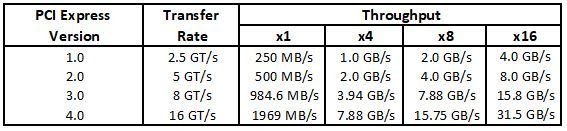
- U.2 - SFF-8639 hỗ trợ tối đa bốn làn I/O (Input/Output) song song qua kết nối PCIe trong máy chủ doanh nghiệp hoặc hệ thống lưu trữ. Với mảng lưu trữ bộ điều khiển kép, một cặp liên kết PCIe hai làn sẽ hoạt động độc lập với nhau, cho phép không có một bộ điều khiển. Tín hiệu được xác định trên đầu nối SFF-8639 cho biết ổ đĩa hoạt động ở chế độ cổng đơn hay cổng kép. Nhược điểm tiềm năng của SSD U.2 là chi phí cao hơn cho công nghệ ổ đĩa, bao gồm cả đầu nối SFF-8639.

Giao thức (Interface) là cách mà SSD giao tiếp với ứng dụng và các thành phần phần cứng khác thông qua bộ điều khiển (Controller) tương tự cách thức mà card mạng dùng truyền dữ liệu.
SSD có 2 giao thức chính: SATA controller, NVMe controller
- SATA controller dùng điều khiển giao tiếp của ổ cứng SATA (Serial Advanced Technology Attachment) nói chung. Điểm nổi bật của SATA Controller là hỗ trợ chế độ AHCI mode (Advanced Host Controller Interface), cho phép truyền nhận dữ liệu với băng thông đạt mức 600 MB/s (chuẩn SATA 3.0).
- NVMe controller (Non-Volatile Memory Express) được phát triển cho các SSD hiệu suất cao. Nó sử dụng 4 tuyến PCI Express 3.0 để truyền dữ liệu với băng thông đạt mức 4GB/s. Điểm nổi bật của NVMe là hỗ trợ công nghệ NCQ (Native Command Queuing - cho phép các ổ đĩa cứng tối ưu hóa nội bộ theo thứ tự nhận lệnh đọc và ghi) có khả năng phân tích, sắp xếp đến 64.000 hàng đợi so với con số 32 hàng của AHCI.
Ngoài ra còn một loại SSD thế hệ mới là Intel Optane do Intel kết hợp phát triển cùng Micron dựa trên cấu trúc xếp chồng các lớp bán dẫn theo chiều dọc để tiết kiệm không gian, tăng dung lượng, tăng khả năng kết nối. Công nghệ đứng sau nó được gọi là 3D XPoint (đọc là cross point). Công nghệ này cho ra những con chip nhớ với tốc độ cao hơn rất nhiều trong khi giá thành không đắt hơn so với SSD dùng công nghệ NAND truyền thống. 3D XPoint cũng sẽ lưu giữ lại dữ liệu chứ không mất đi khi tắt nguồn như RAM.

Những ổ lưu trữ Optane mà Intel đang lên kế hoạch sản xuất chỉ chạy được nếu máy tính dùng chip Kaby Lake (Core thế hệ 7) trở lên. Dòng bộ nhớ này không thể hoạt động với các CPU cũ, kể cả đó là Skylake, Broawell hay chip AMD. Hiện tại là thế còn tương lai thì chưa rõ có thay đổi gì không ..
..
Cách tăng tuổi thọ SSD thông dụng:
Tránh để máy tính có tình trạng nhiệt độ cao bằng việc thường xuyên vệ sinh máy nhất là bộ phận tản nhiệt, tra keo tản nhiệt, chỉnh sửa lại không gian bên trong máy nếu đó là máy bàn.
- Với những máy có bộ tản nhiệt, bạn chú ý lắng nghe tiếng quạt, nếu quạt kêu to hơn bình thường có thể do bụi đấy.
- Keo tản nhiệt thì tra vào CPU, GPU, có thể tra theo hình dấu X hoặc II rồi dùng cái gì đó bằng nhựa tùy ý ép cho trải đều.
- Đối với máy tính bàn, không gian thoáng gió bên trong là quan trọng, nếu dây nhợ không gọn, lắp không có tính toán có thể làm giảm thiểu khả năng thoáng gió và tản nhiệt của máy. Mình còn nhớ lần đầu mình lắp con PC mình lắp ngược chiều cái quạt ))).
))).
Sử dụng chế độ AHCI (Advanced Host Controller Interface) để bảo đảm hệ điều hành sẽ hỗ trợ tất cả tính năng của SSD bằng cách kích hoạt trong BIOS. Phần này bạn tra Google cách kiểm tra và chuyển chế độ để phù hợp với dòng máy bạn đang xài.
Tránh ghi chép các dữ liệu lớn lên ổ SSD như game nặng (từ vài trăm GB trở lên) hay các dữ liệu nhẹ mà có quá nhiều file, vì dụ một thư mục tầm 1GB nhưng bên trong có chứa vài chục tới vài trăm thư mục con lẫn vài trăm tới vài ngàn file.
Di chuyển các nơi lưu trữ mặc định của thư mục Download, Temp User, Temp System sang ổ đĩa khác.
- Đối với thư mục Download, trong phần This PC, ấn phải vào thư mục Downloads chọn Properties. Chọn thẻ Location, ấn Move và chọn nơi lưu trữ thay thế, sau đó OK và ấn Move nếu có hỏi xác nhận và OK lần cuối. Khi bạn ấn Move thì tất cả dữ liệu trong thư mục Downloads mặc định cũng di chuyển theo.
- Temp User và Temp System, như máy mình, 1 ổ SSD và 1 ổ HDD, mình tạo 1 thư mục TEMP ẩn bên ổ HDD, tạo hai thư mục con là User và System (hình đầu bên dưới). Để thay đổi đường dẫn mặc định (hình 2), bạn ấn phải vào This PC chọn Properties, cửa sổ hiện ra ấn vào Advanced System Settings bên phải sau đó chọn thẻ Advanced trong cửa sổ tiếp theo, ấn nút Environment Variables .. và 2 vùng khoanh đỏ bạn đổi tùy ý đến nơi muốn di chuyển.
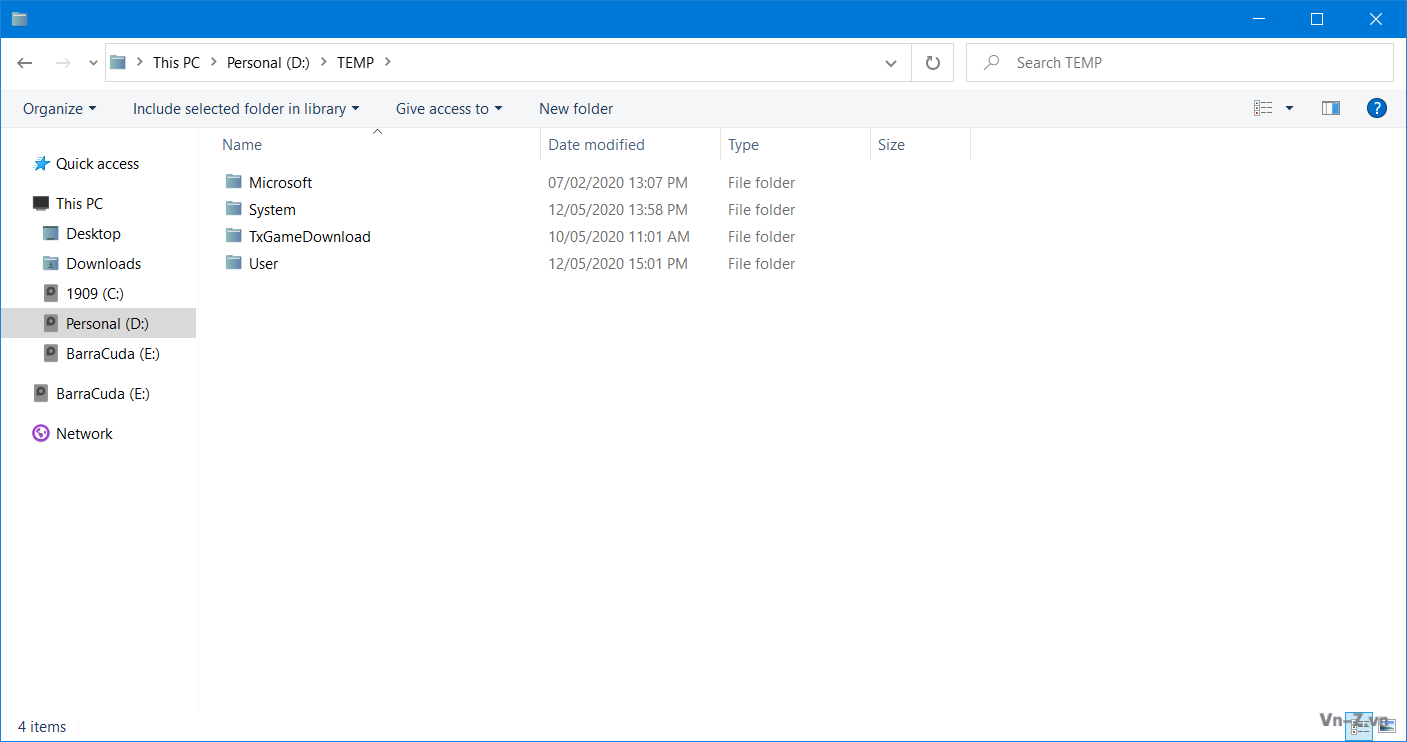
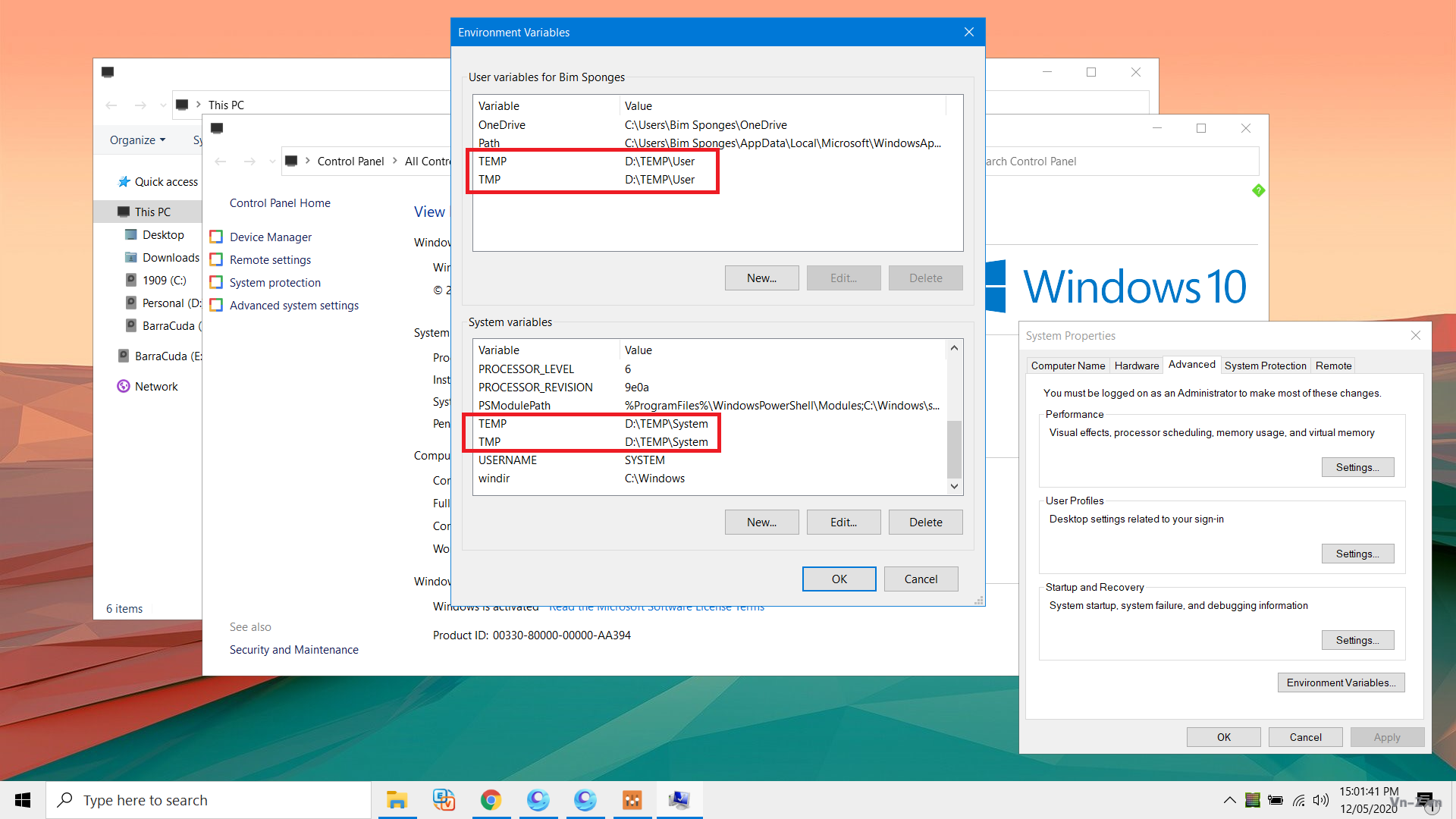
Thiết lập Virtual Memory (Paging File) sang ổ cứng khác, thay vì ấn Environment Variables như trên, bạn ấn nút Settings trong phần Performance, chọn thẻ Advanced và ấn nút Change, ấn vào ổ C (ổ SSD của bạn) chọn No paging file và ấn Set. Sau đó chọn ổ đĩa muốn tạo bộ nhớ đệm, ấn Custom Size và gõ giá trị bắt đầu và giá trị tối đa (RAM mình 16GB nên mình để bắt đầu là 8192 - 8GB, tối đa 16384 - 16GB) sau đó ấn Set > OK và khởi động lại máy. Cách để giá trị thường bằng giá trị RAM hoặc gấp đôi, tùy ý mỗi người.
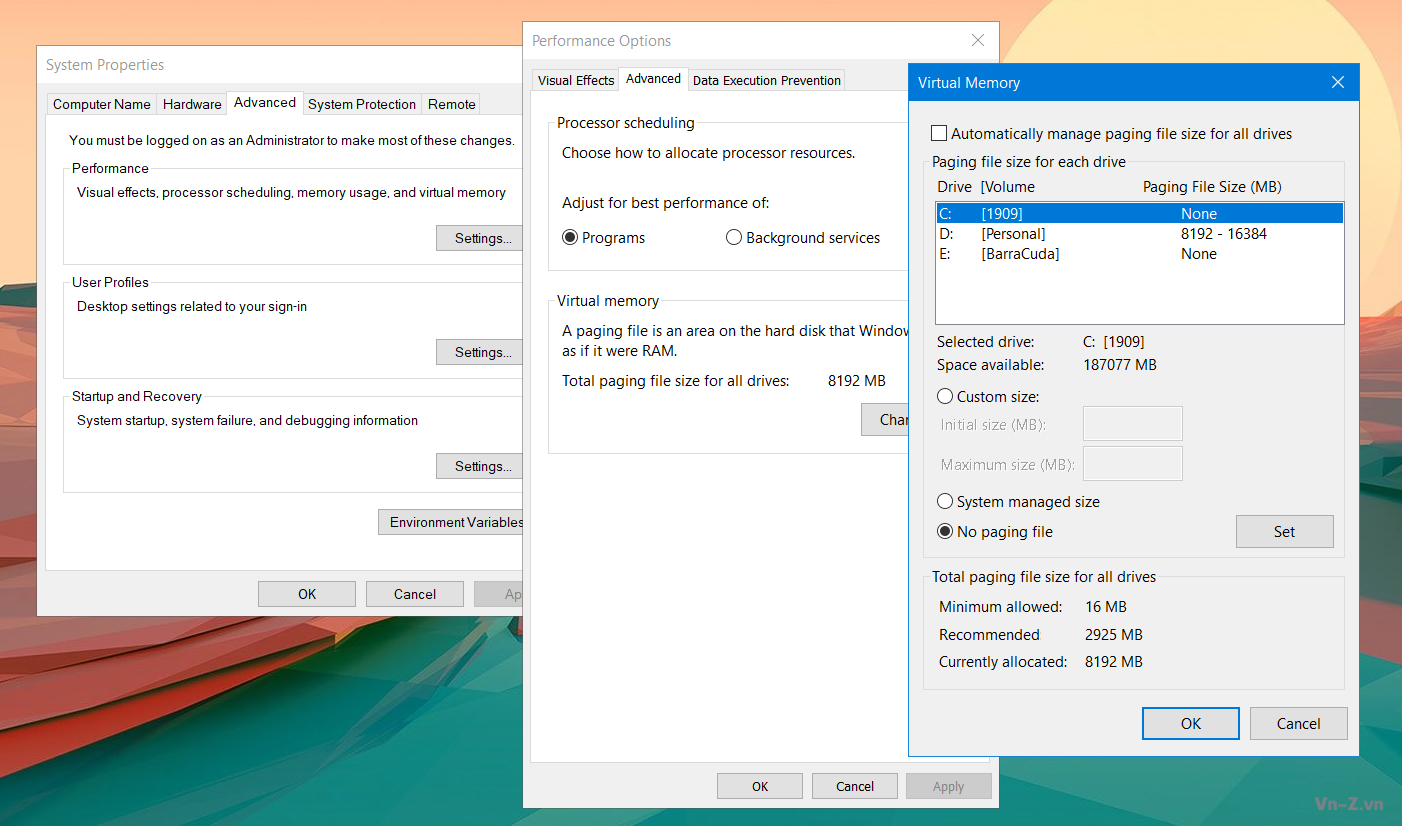
Tắt Hibernate nếu không bao giờ dùng tính năng này. Bạn mở CMD (Command Prompt) bằng quyền quản trị, gõ lệnh (gõ xong enter và khởi động lại máy): powercfg -h off
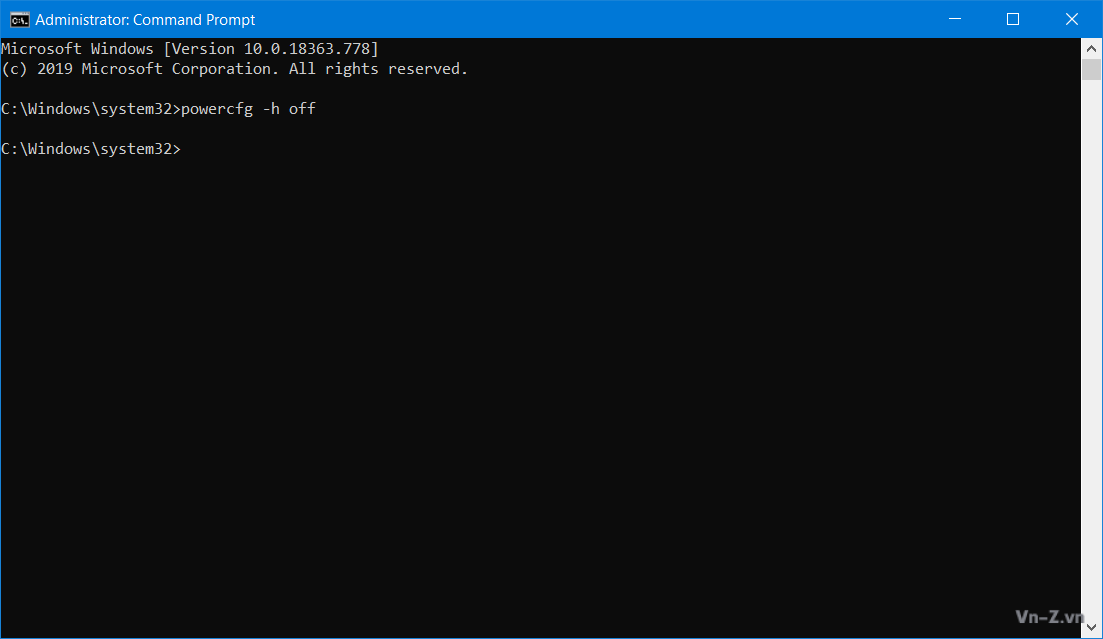
Và nhiều cách điều chuyển những luồng dữ liệu nặng không cần thiết sang ổ đĩa khác.
Đây là tổng hợp từ kinh nghiệm cá nhân của mình nên sẽ có những chỗ thống nhất và những chỗ không thống nhất. Phần cách tăng tuổi thọ này chỉ phù hợp với một số bạn không có điều kiện dùng những loại SSD giá thành cao hoặc không muốn thay đổi SSD. Các bạn có thể tham khảo thêm ý kiến ở #6 của bác @Hamano Kaito để có cái nhìn chính xác về mỗi khía cạnh.

(hình ảnh về các loại SSD)
Khác với HDD - lưu trữ dữ liệu trên các đĩa từ, SSD lưu trữ dữ liệu trên các vật chất bán dẫn như: SRAM, DRAM hoặc Flash
Khái niệm cơ bản về SRAM, DRAM, Flash:
- SRAM (Static Random-Access Memory - bộ nhớ truy cập ngẫu nhiên tĩnh). SRAM lưu giữ các bit dữ liệu trong bộ nhớ miễn là nguồn điện được cung cấp đầy đủ. Không giống như DRAM, lưu bit dữ liệu trong các pin chứa tụ điện và bóng bán dẫn, SRAM không cần phải làm mới (tươi) theo định kỳ. SRAM thường được sử dụng bên trong CPU (Central Processing Unit - vi xử lý) vì tốc độ cao, SRAM cũng được sử dụng như bộ nhớ cache và bộ nhớ chính trong các máy chủ để có hiệu năng tốt nhất.
- DRAM (Dynamic Random-Access Memory - bộ nhớ động truy cập ngẫu nhiên) là một loại bộ nhớ được sử dụng rộng rãi trên các hệ thống máy tính như là bộ nhớ chính. Xét về công suất, nó có thể đạt được 8GB cho mỗi chip trong IC hiện đại. RAM (Random-Access Memory) truyền thống trên máy tính đều là DRAM. Những máy tính mới hơn sử dụng DDR (Dual Data Rate - tốc độ dữ liệu kép) để nâng cao hiệu suất.
Lưu ý: SRAM là bộ nhớ trên chip có thời gian truy cập nhỏ. Trong khi DRAM là bộ nhớ ngoài chip có thời gian truy cập lớn. Vì vậy, SRAM nhanh hơn DRAM.
- Flash (Flash Memory - bộ nhớ điện tĩnh) là bộ nhớ có thể xóa/ghi nhiều lần, không bị mất dữ liệu khi mất điện và khi đọc dữ liệu nó sẽ đọc theo từng phần tử dữ liệu. Flash có ba kiểu bộ nhớ là EFROM, NAND và NOR. Do không liên quan tới bài viết lắm nên mình để link để các bạn tham khảo riêng.
VN: https://vi.wikipedia.org/wiki/Bộ_nhớ_flash
EN: https://en.wikipedia.org/wiki/Flash_memory
SSD dùng SRAM và DRAM thực chất không ổn định khi sử dụng cho lắm vì cũng giống như RAM chúng sẽ mất nội dung khi tắt nguồn, mất điện v.v.. cho nên những loại này thường có pin hàn trên nó để giúp dữ liệu sống đủ lâu để sao chép đi nơi khác. Thông thường những loại này không được dùng trong cá nhân mà được dùng trong các lĩnh vực về tài chính, viễn thông, thương mại điện tử và các lĩnh vực khác - nơi mà độ trễ hoặc rủi ro mất dữ liệu cao không được chấp nhận. Cho nên giá thành của chúng thường rất đắt, vâng, bình thường đã đắt rồi, dùng mấy loại này còn đắt hơn nhưng tiền nào của nấy bạn ạ, chúng mang lại hiệu suất làm việc tốt hơn, phù hợp đễ xử lý các tác vụ hoặc dữ liệu hạng nặng.
Nhưng về cơ bản, do sử dụng các loại vật chất bản dẫn nên SSD hoạt động êm ái, không có bất cứ hoạt động cơ khí nào nên không gây ra độ trễ cơ học làm cho tốc độ truy cập dữ liệu nhanh hơn so với HDD. Ngoài ra do không có hoạt động cơ khí bên trong nên nó ít tốn điện, kích thước nhỏ gọn. Nhiệt độ hoạt động tốt lên tới 70 độ C trong khi HDD tầm 60 độ C trở xuống.
SSD không có các ràng buộc vật lý như của ổ cứng HDD. Điều này cho phép các nhà sản xuất cung cấp SSD đa dạng về hình thức.
SSD có 5 loại dạng thức (hình thức) kết nối (form factor) và chúng ta có thể hiểu đây là các dạng cổng kết nối/giao tiếp (Connector): mSATA, SATA, M.2, PCI Express, U.2 - SFF-8639
Dạng thức để chỉ hình dạng vật lý của SSD, là những thứ mà bạn có thể cầm và cảm nhận được. Với SATA và M.2 là hai dạng phổ biến nhất hiện nay. Việc mình phân loại như vậy chỉ có tính tương đối vì có những thứ không được xếp cùng mục xét về dạng thức. Bởi có những dạng thức bạn có thể phân biệt được, dễ dàng nhận biết bởi sự khác nhau về hình dạng và những dạng thức khó phân biệt hơn nếu chỉ dựa theo hình dạng của chúng.
Fact: M.2 có tốc độ ngang với chuẩn SATA thông thường, điểm nổi bật của M.2 là chúng không cần dây nối cấp nguồn và cũng không cần phải mua Caddy Bay để gắn vào ổ DVD để sử dụng 2 ổ cứng HDD và SSD song song (trường hợp mainboard có hỗ trợ M.2).
- mSATA là một loại SSD kết nối thông qua cổng SATA thu nhỏ, phù hợp với những máy tính muốn xài SATA nhưng kích thước máy lại nhỏ gọn và nếu muốn dùng được loại này máy của bạn phải có hỗ trợ mSATA trước đã. Thường một số máy có thể cắm dạng này qua khe PCIe nhưng không phải máy nào cũng được.

- SATA là sản phẩm phổ thông nhất với kích thước 2.5 inch, có thể lắp đặt trong các máy tính xách tay vì kích thước nhỏ, giới hạn tốc độ đọc ghi luôn đạt ngưỡng 550MB/s nhưng luôn yêu cầu một cổng cấp nguồn dù cho điện năng nó yêu cầu là vô cùng nhỏ. Thông thường nếu là Laptop, chúng ta thường gắn SSD dạng này bằng việc tháo ổ DVD (thời nay số người dùng ổ DVD rất ít - chưa kể ổ CD) và gắn SSD (đã gắn vào Caddy Bay) vào thay thế.

- M.2 (NGFF - Next Generation Form Factor) có 5 dạng (2230, 2242, 2260, 2280, 22110) là một loại thẻ nhớ mỏng dài, vừa với bo mạch chủ thông qua khe cắm M.2. Một số khe cắm M.2 chỉ nhận biết được chuẩn giao tiếp SATA, còn lại có thể nhận biết cả PCIe/NVMe. Để xác định SSD M.2 là SATA hay PCIe/NVMe bạn hãy nhìn vào chân cắm của nó như hình dưới, hình đầu là 5 dạng SSD M.2 chuẩn SATA, hình tiếp theo là chuẩn PCIe/NVMe. PCIe là viết tắt của kết nối thành phần ngoại vi và NVMe là viết tắt của bộ nhớ không biến động. Tốc độ nhanh hơn chuẩn giao tiếp SATA từ 4 tới 5 lần nên nó tốt hơn và .. đắt hơn :v. Nhưng muốn dùng được nó thì bo mạch của máy bạn phải có khe cắm PCIe/NVMe (M.2 SATA đạt 550MB/s còn M.2 PCIe đạt 3500MB/s).


- PCI Express .. hiện nay, một số SSD sử dụng giao tiếp PCIe Gen 2 x4 (tốc độ thế hệ thứ 2, với 4 làn truyền dữ liệu), hỗ trợ lên đến 20 Gb/s (mỗi hướng). Do giao tiếp PCIe có thể đọc và ghi đồng thời (full duplex), còn SATA chỉ có thể đọc hoặc ghi cùng một lúc (half-duplex), PCIe có khả năng tăng gấp đôi tốc độ 20 Gb/s đối với tải làm việc hỗn hợp (đọc và ghi), giúp nó nhanh hơn gần 7 lần so với SATA.

Fact: khi nói tới PCIe chúng ta sẽ nghe các thuật ngữ x1, x2, x4, x16 .. những con số này là số làn PCIe trong kết nối đó, tốc độ tối đa theo lý thuyết của kết nối bằng số làn nhân với tốc độ của mỗi làn. Cho tới hiện tại PCIe đã có tới 4 phiên bản/thế hệ (gen - generation), mỗi một thế hệ mới hơn sẽ có sự khác nhau về tốc độ trong mỗi làn.
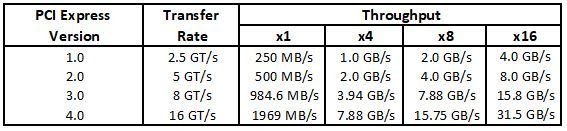
- U.2 - SFF-8639 hỗ trợ tối đa bốn làn I/O (Input/Output) song song qua kết nối PCIe trong máy chủ doanh nghiệp hoặc hệ thống lưu trữ. Với mảng lưu trữ bộ điều khiển kép, một cặp liên kết PCIe hai làn sẽ hoạt động độc lập với nhau, cho phép không có một bộ điều khiển. Tín hiệu được xác định trên đầu nối SFF-8639 cho biết ổ đĩa hoạt động ở chế độ cổng đơn hay cổng kép. Nhược điểm tiềm năng của SSD U.2 là chi phí cao hơn cho công nghệ ổ đĩa, bao gồm cả đầu nối SFF-8639.

Giao thức (Interface) là cách mà SSD giao tiếp với ứng dụng và các thành phần phần cứng khác thông qua bộ điều khiển (Controller) tương tự cách thức mà card mạng dùng truyền dữ liệu.
SSD có 2 giao thức chính: SATA controller, NVMe controller
- SATA controller dùng điều khiển giao tiếp của ổ cứng SATA (Serial Advanced Technology Attachment) nói chung. Điểm nổi bật của SATA Controller là hỗ trợ chế độ AHCI mode (Advanced Host Controller Interface), cho phép truyền nhận dữ liệu với băng thông đạt mức 600 MB/s (chuẩn SATA 3.0).
- NVMe controller (Non-Volatile Memory Express) được phát triển cho các SSD hiệu suất cao. Nó sử dụng 4 tuyến PCI Express 3.0 để truyền dữ liệu với băng thông đạt mức 4GB/s. Điểm nổi bật của NVMe là hỗ trợ công nghệ NCQ (Native Command Queuing - cho phép các ổ đĩa cứng tối ưu hóa nội bộ theo thứ tự nhận lệnh đọc và ghi) có khả năng phân tích, sắp xếp đến 64.000 hàng đợi so với con số 32 hàng của AHCI.
Ngoài ra còn một loại SSD thế hệ mới là Intel Optane do Intel kết hợp phát triển cùng Micron dựa trên cấu trúc xếp chồng các lớp bán dẫn theo chiều dọc để tiết kiệm không gian, tăng dung lượng, tăng khả năng kết nối. Công nghệ đứng sau nó được gọi là 3D XPoint (đọc là cross point). Công nghệ này cho ra những con chip nhớ với tốc độ cao hơn rất nhiều trong khi giá thành không đắt hơn so với SSD dùng công nghệ NAND truyền thống. 3D XPoint cũng sẽ lưu giữ lại dữ liệu chứ không mất đi khi tắt nguồn như RAM.

Những ổ lưu trữ Optane mà Intel đang lên kế hoạch sản xuất chỉ chạy được nếu máy tính dùng chip Kaby Lake (Core thế hệ 7) trở lên. Dòng bộ nhớ này không thể hoạt động với các CPU cũ, kể cả đó là Skylake, Broawell hay chip AMD. Hiện tại là thế còn tương lai thì chưa rõ có thay đổi gì không
Cách tăng tuổi thọ SSD thông dụng:
Tránh để máy tính có tình trạng nhiệt độ cao bằng việc thường xuyên vệ sinh máy nhất là bộ phận tản nhiệt, tra keo tản nhiệt, chỉnh sửa lại không gian bên trong máy nếu đó là máy bàn.
- Với những máy có bộ tản nhiệt, bạn chú ý lắng nghe tiếng quạt, nếu quạt kêu to hơn bình thường có thể do bụi đấy.
- Keo tản nhiệt thì tra vào CPU, GPU, có thể tra theo hình dấu X hoặc II rồi dùng cái gì đó bằng nhựa tùy ý ép cho trải đều.
- Đối với máy tính bàn, không gian thoáng gió bên trong là quan trọng, nếu dây nhợ không gọn, lắp không có tính toán có thể làm giảm thiểu khả năng thoáng gió và tản nhiệt của máy. Mình còn nhớ lần đầu mình lắp con PC mình lắp ngược chiều cái quạt
Sử dụng chế độ AHCI (Advanced Host Controller Interface) để bảo đảm hệ điều hành sẽ hỗ trợ tất cả tính năng của SSD bằng cách kích hoạt trong BIOS. Phần này bạn tra Google cách kiểm tra và chuyển chế độ để phù hợp với dòng máy bạn đang xài.
Tránh ghi chép các dữ liệu lớn lên ổ SSD như game nặng (từ vài trăm GB trở lên) hay các dữ liệu nhẹ mà có quá nhiều file, vì dụ một thư mục tầm 1GB nhưng bên trong có chứa vài chục tới vài trăm thư mục con lẫn vài trăm tới vài ngàn file.
Di chuyển các nơi lưu trữ mặc định của thư mục Download, Temp User, Temp System sang ổ đĩa khác.
- Đối với thư mục Download, trong phần This PC, ấn phải vào thư mục Downloads chọn Properties. Chọn thẻ Location, ấn Move và chọn nơi lưu trữ thay thế, sau đó OK và ấn Move nếu có hỏi xác nhận và OK lần cuối. Khi bạn ấn Move thì tất cả dữ liệu trong thư mục Downloads mặc định cũng di chuyển theo.
- Temp User và Temp System, như máy mình, 1 ổ SSD và 1 ổ HDD, mình tạo 1 thư mục TEMP ẩn bên ổ HDD, tạo hai thư mục con là User và System (hình đầu bên dưới). Để thay đổi đường dẫn mặc định (hình 2), bạn ấn phải vào This PC chọn Properties, cửa sổ hiện ra ấn vào Advanced System Settings bên phải sau đó chọn thẻ Advanced trong cửa sổ tiếp theo, ấn nút Environment Variables .. và 2 vùng khoanh đỏ bạn đổi tùy ý đến nơi muốn di chuyển.
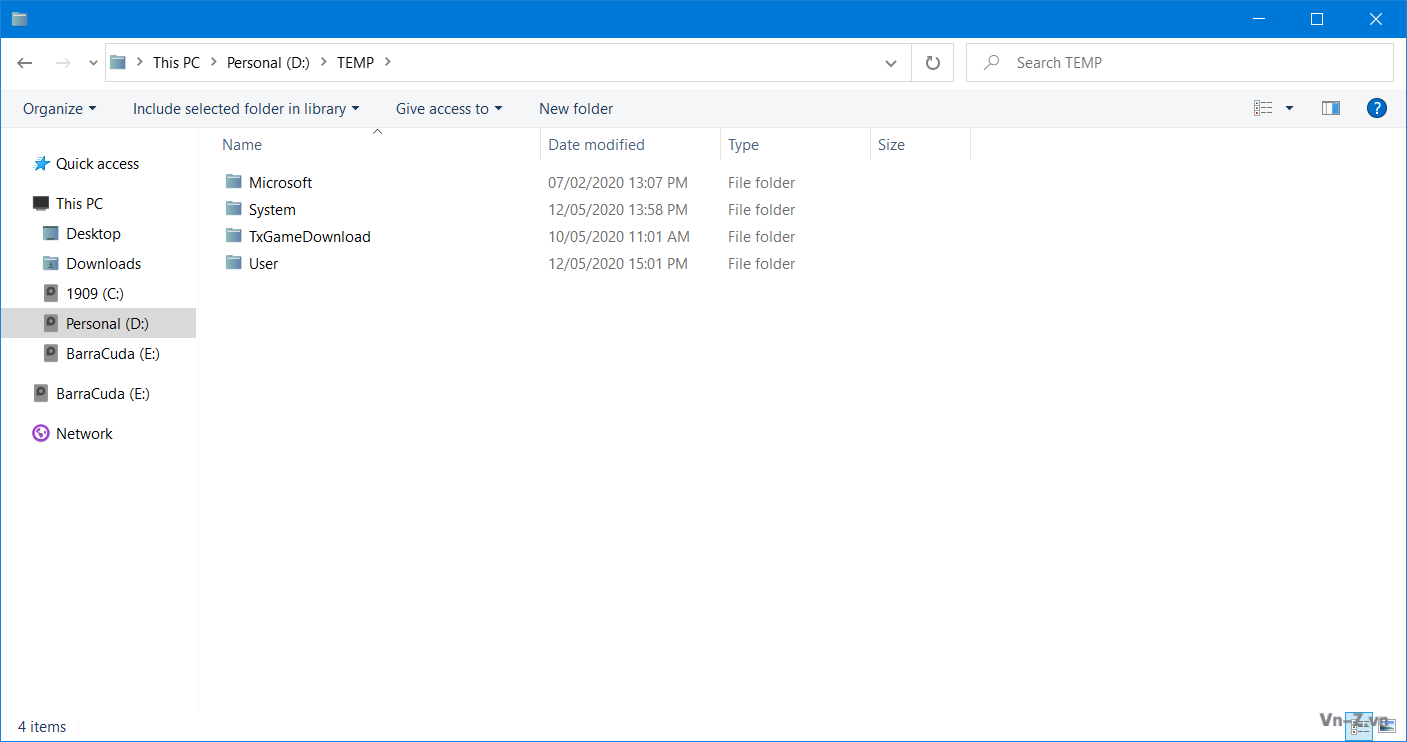
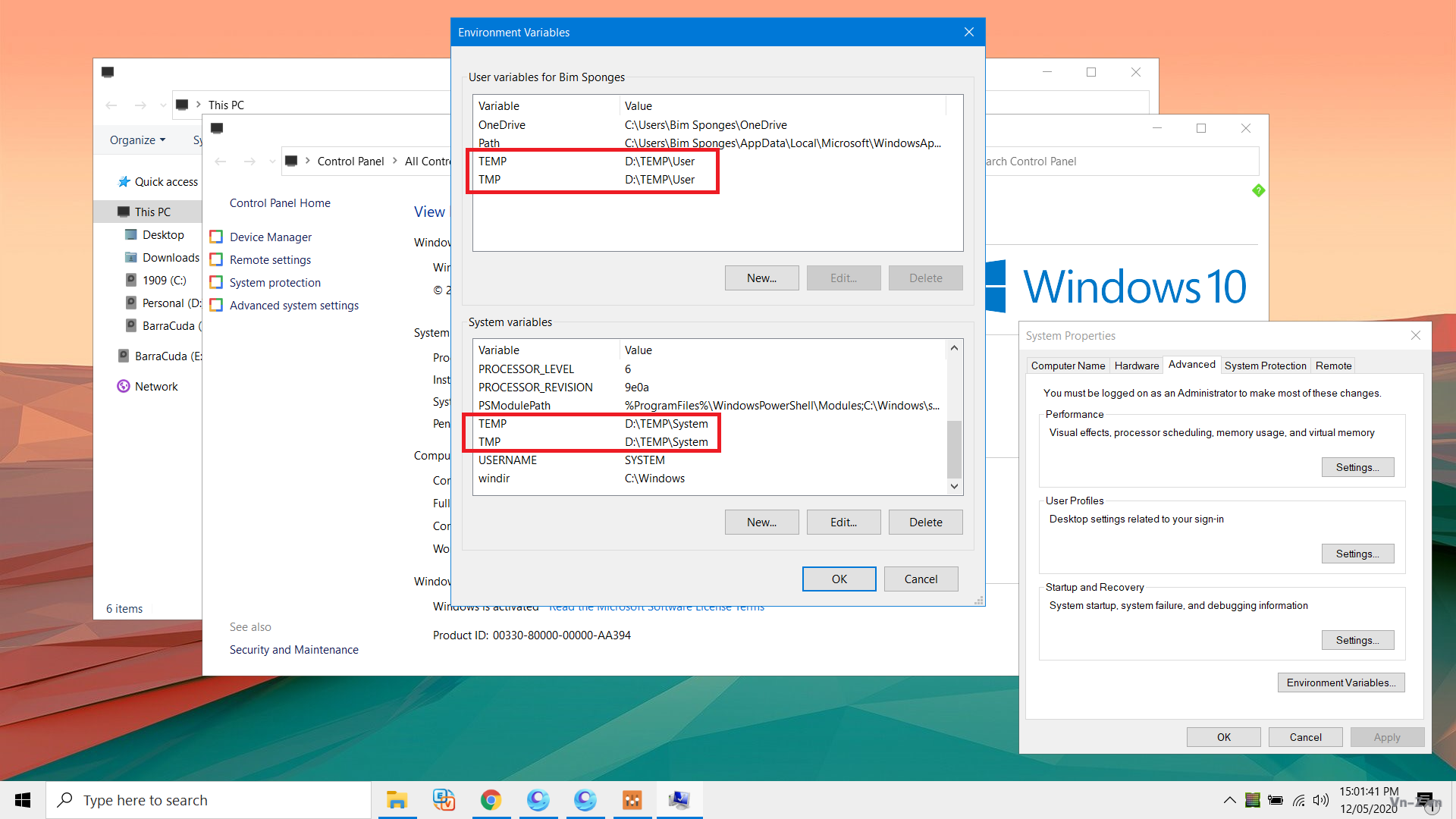
Thiết lập Virtual Memory (Paging File) sang ổ cứng khác, thay vì ấn Environment Variables như trên, bạn ấn nút Settings trong phần Performance, chọn thẻ Advanced và ấn nút Change, ấn vào ổ C (ổ SSD của bạn) chọn No paging file và ấn Set. Sau đó chọn ổ đĩa muốn tạo bộ nhớ đệm, ấn Custom Size và gõ giá trị bắt đầu và giá trị tối đa (RAM mình 16GB nên mình để bắt đầu là 8192 - 8GB, tối đa 16384 - 16GB) sau đó ấn Set > OK và khởi động lại máy. Cách để giá trị thường bằng giá trị RAM hoặc gấp đôi, tùy ý mỗi người.
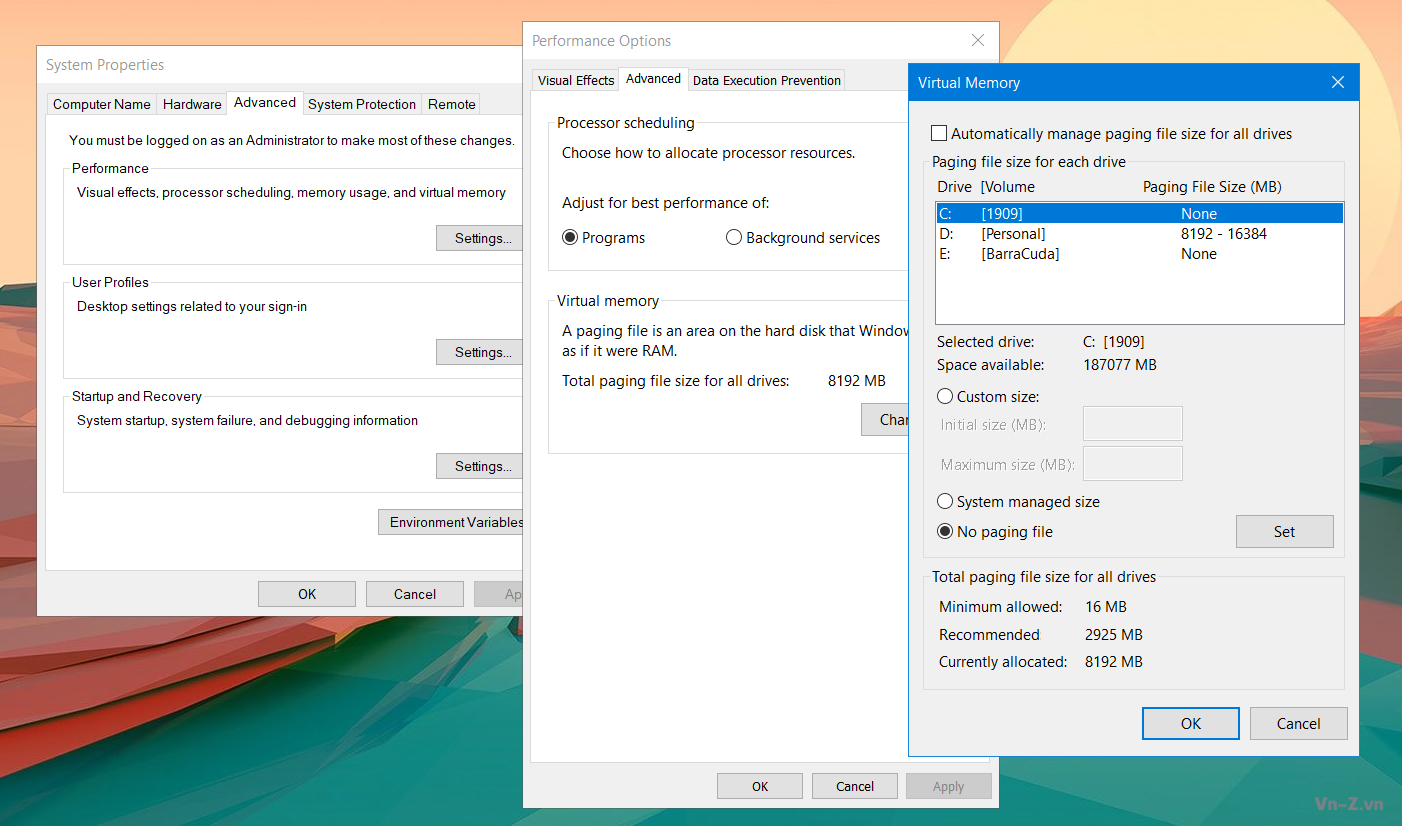
Tắt Hibernate nếu không bao giờ dùng tính năng này. Bạn mở CMD (Command Prompt) bằng quyền quản trị, gõ lệnh (gõ xong enter và khởi động lại máy): powercfg -h off
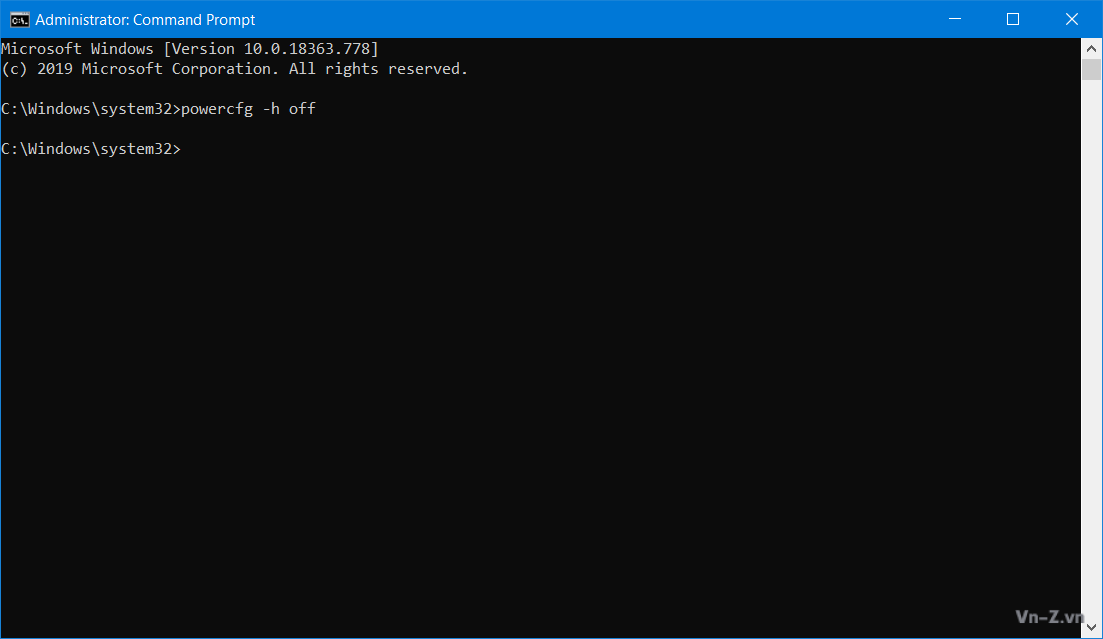
Và nhiều cách điều chuyển những luồng dữ liệu nặng không cần thiết sang ổ đĩa khác.
Đây là tổng hợp từ kinh nghiệm cá nhân của mình nên sẽ có những chỗ thống nhất và những chỗ không thống nhất. Phần cách tăng tuổi thọ này chỉ phù hợp với một số bạn không có điều kiện dùng những loại SSD giá thành cao hoặc không muốn thay đổi SSD. Các bạn có thể tham khảo thêm ý kiến ở #6 của bác @Hamano Kaito để có cái nhìn chính xác về mỗi khía cạnh.
Sửa lần cuối:
